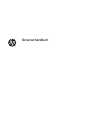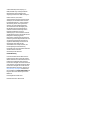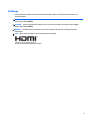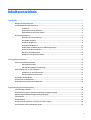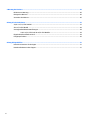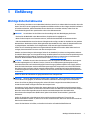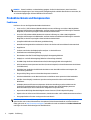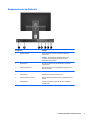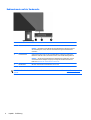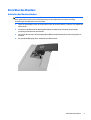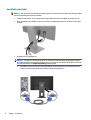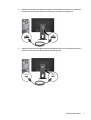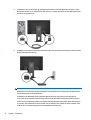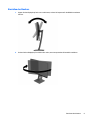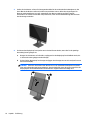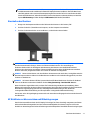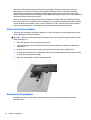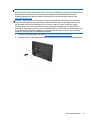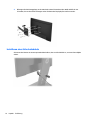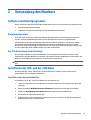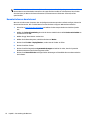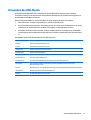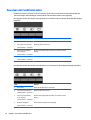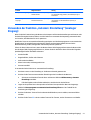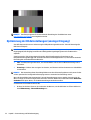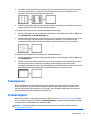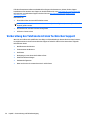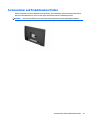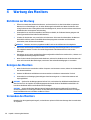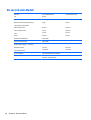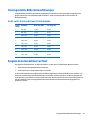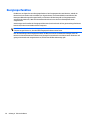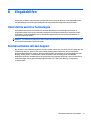HP Z22n 21.5-inch IPS Display Benutzerhandbuch
- Kategorie
- Fernseher
- Typ
- Benutzerhandbuch
Dieses Handbuch ist auch geeignet für

Benutzerhandbuch

© 2015 HP Development Company, L.P.
HDMI, das HDMI-Logo und High-Definition
Multimedia Interface sind Marken oder
eingetragene Marken der HDMI Licensing LLC.
Hewlett-Packard („HP“) haftet –
ausgenommen für die Verletzung des Lebens,
des Körpers, der Gesundheit oder nach dem
Produkthaftungsgesetz – nicht für Schäden,
die fahrlässig von HP, einem gesetzlichen
Vertreter oder einem Erfüllungsgehilfen
verursacht wurden. Die Haftung für grobe
Fahrlässigkeit und Vorsatz bleibt hiervon
unberührt. Inhaltliche Änderungen dieses
Dokuments behalten wir uns ohne
Ankündigung vor. Die Informationen in dieser
Veröffentlichung werden ohne Gewähr für ihre
Richtigkeit zur Verfügung gestellt.
Insbesondere enthalten diese Informationen
keinerlei zugesicherte Eigenschaften. Alle sich
aus der Verwendung dieser Informationen
ergebenden Risiken trägt der Benutzer. Die
Garantien für HP Produkte werden
ausschließlich in der entsprechenden, zum
Produkt gehörigen Garantieerklärung
beschrieben. Aus dem vorliegenden Dokument
sind keine weiter reichenden
Garantieansprüche abzuleiten.
Produktmitteilung
In diesem Handbuch werden Merkmale und
Funktionen beschrieben, welche die meisten
Modelle aufweisen. Eine dieser Merkmale und
Funktionen sind möglicherweise bei Ihrem
Produkt nicht verfügbar. Eine dieser Merkmale
und Funktionen sind möglicherweise bei Ihrem
Produkt nicht verfügbar. Um auf das neueste
Benutzerhandbuch zuzugreifen, gehen Sie zu
http://www.hp.com/support und wählen Sie
Ihr Land. Wählen Sie Treiber & Downloads und
folgen Sie danach den Anleitungen auf dem
Bildschirm.
Erste Ausgabe: November 2015
Dokumentennummer: 827618-041

Einführung
Dieses Handbuch enthält Informationen über Monitoreigenschaften, das Einrichten des Monitors und
technische Daten.
VORSICHT! Zeigt eine gefährliche Situation an, die, wenn nicht vermieden, zu Tod oder zu schweren
Verletzungen führen könnte.
ACHTUNG: Zeigt eine gefährliche Situation an, die, wenn nicht vermieden, zu kleineren oder mäßigen
Verletzungen führen könnte.
HINWEIS: Enthält weitere Informationen zum Hervorzuheben oder Ergänzen wichtiger Punkte des
Haupttextes.
TIPP: Bietet hilfreiche Tipps für die Fertigstellung einer Aufgabe.
Dieses Produkt enthält HDMI-Technologie.
iii

iv Einführung

Inhaltsverzeichnis
1 Einführung .................................................................................................................................................... 1
Wichtige Sicherheitshinweise ................................................................................................................................ 1
Produktmerkmale und Komponenten .................................................................................................................. 2
Funktionen ........................................................................................................................................... 2
Komponenten auf der Rückseite ........................................................................................................ 3
Bedienelemente auf der Vorderseite .................................................................................................. 4
Einrichten des Monitors ......................................................................................................................................... 5
Aufstellen des Monitorständers ......................................................................................................... 5
Anschließen der Kabel ......................................................................................................................... 6
Einstellen des Monitors ....................................................................................................................... 9
Einschalten des Monitors .................................................................................................................. 11
HP Richtlinien zu Wasserzeichen und Bildeinlagerungen ................................................................ 11
Entfernen des Monitorständers ........................................................................................................ 12
Montieren des Displaykopfes ........................................................................................................... 12
Installieren eines Sicherheitskabels ................................................................................................. 14
2 Verwendung des Monitors ............................................................................................................................ 15
Software und Dienstprogramme ........................................................................................................................ 15
Die Informationsdatei ....................................................................................................................... 15
Die .ICM-Datei (Image Color Matching) ............................................................................................. 15
Installieren der .INF- und der .ICM-Datei ............................................................................................................. 15
Installieren von der optischen Disc ................................................................................................... 15
Herunterladen aus dem Internet ...................................................................................................... 16
Verwenden des OSD-Menüs ................................................................................................................................ 17
Zuweisen der Funktionstasten ............................................................................................................................ 18
Verwenden des automatischen Ruhemodus ...................................................................................................... 19
3 Unterstützung und Fehlerbeseitigung ........................................................................................................... 20
Lösen häufiger Probleme .................................................................................................................................... 20
Verwenden der Funktion „Automat. Einstellung“ (analoger Eingang) .............................................................. 21
Optimierung der Bildeinstellungen (analoger Eingang) ..................................................................................... 22
Tastensperren ..................................................................................................................................................... 23
Produktsupport ................................................................................................................................................... 23
Vorbereitung des Telefonats mit dem Technischen Support ............................................................................. 24
Seriennummer und Produktnummer finden ....................................................................................................... 25
v

4 Wartung des Monitors .................................................................................................................................. 26
Richtlinien zur Wartung ....................................................................................................................................... 26
Reinigen des Monitors ......................................................................................................................................... 26
Versenden des Monitors ...................................................................................................................................... 26
Anhang A Technische Daten ............................................................................................................................ 27
54,61-cm-/21,5-Zoll-Modell ............................................................................................................................... 27
58-cm-/23-Zoll-Modell ....................................................................................................................................... 28
Voreingestellte Bildschirmauflösungen ............................................................................................................. 29
54,61 cm/21,5 Zoll und 58 cm/23-Zoll-Modelle .............................................................................. 29
Eingabe benutzerdefinierter Modi ...................................................................................................................... 29
Energiesparfunktion ............................................................................................................................................ 30
Anhang B Eingabehilfen .................................................................................................................................. 31
Unterstützte assistive Technologien .................................................................................................................. 31
Kontaktaufnahme mit dem Support ................................................................................................................... 31
vi

1 Einführung
Wichtige Sicherheitshinweise
Im Lieferumfang des Monitors ist ein Netzkabel enthalten. Wenn Sie ein anderes Kabel verwenden, achten Sie
darauf, dass Sie es an eine geeignete Stromquelle anschließen und dass es die richtigen Anschlüsse aufweist.
Informationen darüber, welches Netzkabel Sie mit dem Monitor verwenden müssen, finden Sie in den
Produktmitteilungen auf Ihrer optischen Disc oder in Ihrer Dokumentation.
VORSICHT! So verhindern Sie die Gefahr eines Stromschlags oder eine Beschädigung der Geräte:
• Stecken Sie das Netzkabel in eine Netzsteckdose, die jederzeit frei zugänglich ist.
• Wenn Sie den Computer vom Stromnetz trennen, ziehen Sie das Netzkabel aus der Netzsteckdose.
• Falls das Netzkabel über einen Stecker mit Erdungskontakt verfügt, stecken Sie das Kabel in eine geerdete
Netzsteckdose. Deaktivieren Sie den Erdungsskontakt des Netzkabels nicht, indem Sie beispielsweise einen
2-poligen Adapter anschließen. Der Erdungskontakt erfüllt eine wichtige Sicherheitsfunktion.
Stellen Sie aus Sicherheitsgründen keine Gegenstände auf Netzkabel oder andere Kabel. Kabel sind so zu
verlegen, dass niemand auf sie treten oder über sie stolpern kann.
Hinweise zur Vermeidung von Verletzungen finden Sie im Handbuch für sicheres und angenehmes Arbeiten.
Es enthält Erläuterungen zur richtigen Einrichtung des Arbeitsplatzes und zur korrekten Körperhaltung sowie
Gesundheitstipps für die Arbeit am Computer und wichtige Hinweise zur elektrischen und mechanischen
Sicherheit. Dieses Handbuch finden Sie im Internet unter
http://www.hp.com/ergo.
ACHTUNG: Schließen Sie zum Schutz des Monitors sowie des Computers alle Netzkabel für den Computer
und die Peripheriegeräte (z. B. Monitor, Drucker, Scanner) an ein Überspannungsschutzgerät wie eine
Steckdosenleiste oder eine unterbrechungsfreie Stromversorgung (Uninterruptible Power Supply, UPS) an.
Nicht alle Steckdosenleisten sind mit einem Überspannungsschutz ausgestattet; wenn Steckdosenleisten
über diesen Schutz verfügen, sind sie entsprechend beschriftet. Verwenden Sie eine Steckdosenleiste mit
Schadenersatzgarantie des Herstellers, sodass Ihr Gerät im Fall eines Ausfalls des Überspannungsschutzes
ersetzt wird.
Stellen Sie Ihren HP LCD-Monitor auf geeignete Möbel in der richtigen Größe.
VORSICHT! Anrichten, Bücherschränke, Regale, Pulte, Lautsprecher, Truhen und Kisten sind als Stellplatz
für LCD-Monitore ungeeignet, da die Monitore umfallen und dadurch Verletzungen hervorrufen können.
Achten Sie auf die sorgfältige Verlegung aller an den LCD-Monitor angeschlossenen Kabel, damit sich
niemand in den Kabeln verfangen oder über diese stolpern kann.
Vergewissern Sie sich, dass die Summe aller Ampere-Werte der an die Steckdose angeschlossenen Geräte
den maximalen Ampere-Wert der Steckdose nicht überschreitet. Des Weiteren darf die Summe aller Ampere-
Werte der an das Kabel angeschlossenen Geräte den maximalen Ampere-Wert des Kabels nicht
überschreiten. Den Ampere-Wert (AMPS oder A) jedes Geräts können Sie anhand des Typenschilds
bestimmen.
Stellen Sie den Monitor in der Nähe einer leicht erreichbaren Netzsteckdose auf. Fassen Sie das
Monitornetzkabel am Stecker an, wenn Sie es aus der Steckdose ziehen. Ziehen Sie den Stecker niemals am
Kabel aus der Netzsteckdose.
Lassen Sie den Monitor nicht fallen, und stellen Sie ihn nicht auf instabilen Oberflächen ab.
Wichtige Sicherheitshinweise 1

HINWEIS: Dieses Produkt ist zur Unterhaltung geeignet. Stellen Sie den Monitor in einer kontrolliert
beleuchteten Umgebung auf, um Störungen durch Umgebungslicht und helle Oberflächen zu vermeiden, die
zu störenden Spiegelungen auf dem Bildschirm führen können.
Produktmerkmale und Komponenten
Funktionen
Profitieren Sie von den folgenden Merkmalen des Monitors:
●
54,61 cm (21,5 Zoll) sichtbarer Bildschirmbereich mit einer Auflösung von 1920 x 1080, Möglichkeit
niedrigerer Auflösungen im Vollbildmodus; umfasst eine benutzerdefinierte Skalierung für maximale
Bildgröße, bei der das ursprüngliche Seitenverhältnis erhalten bleibt
●
58 cm (23 Zoll) sichtbarer Bildschirmbereich mit einer Auflösung von 1920 x 1080, Möglichkeit
niedrigerer Auflösungen im Vollbildmodus; umfasst eine benutzerdefinierte Skalierung für maximale
Bildgröße, bei der das ursprüngliche Seitenverhältnis erhalten bleibt
●
Spiegelfreier Bildschirm mit LED-Hintergrundbeleuchtung
●
Weiter Betrachtungswinkel zum Arbeiten im Sitzen oder Stehen und bei seitlichem Positionswechsel
●
Kippfunktion
●
Funktion zum Drehen des Displaykopfes vom Quer- in das Hochformat
●
Drehfunktionen und Höhenregulierung
●
Abnehmbarer Standfuß für vielfältige Displaykopf-Montagemöglichkeiten
●
DisplayPort- und VGA-Videoeingänge (Kabel im Lieferumfang enthalten)
●
Ein HDMI- (High-Definition Multimedia Interface) Videoeingang (Kabel nicht mitgeliefert)
●
USB 2.0-Hub mit einem Upstream-Anschluss (zu einem Computer) und zwei Downstream-Anschlüssen
(zu USB-Geräten)
●
USB-Kabel zum Verbinden des USB-Hubs des Monitors mit dem USB-Anschluss am Computer (im
Lieferumfang enthalten)
●
Plug-and-Play-fähig, wenn von Ihrem Betriebssystem unterstützt
●
Sicherheitskabelschlitz an der Monitorrückseite zur Aufnahme eines optionalen Sicherheitskabels
●
OSD (On-Screen Display) in mehreren Sprachen zum bequemen Einrichten und Einstellen des
Bildschirms
●
HP Display Assistant Software zum Anpassen der Monitoreinstellungen und zum Aktivieren der
Funktionen zum Diebstahlschutz (siehe HP Display Assistant User Guide [HP Display Assistant
Benutzerhandbuch] auf der mit dem Monitor mitgelieferten optischen Disc)
●
Kopierschutz HDCP (High-Bandwidth Digital Content Protection) für alle digitalen Eingänge
●
Optische Disc mit Software und Dokumentation, die Monitortreiber und Produktdokumentation umfasst
●
Energiesparfunktion für einen verringerten Stromverbrauch
HINWEIS: Sicherheits- und Zulassungsinformationen finden Sie in den Produktmitteilungen auf Ihrer
optischen Disc oder in Ihrer Dokumentation. Um Updates für das Benutzerhandbuch zu Ihrem Produkt zu
finden, gehen Sie zu
http://www.hp.com/support und wählen Ihr Land aus. Wählen Sie Treiber & Downloads
und folgen Sie danach den Anleitungen auf dem Bildschirm.
2 Kapitel 1 Einführung

Komponenten auf der Rückseite
Komponente Funktion
1 Hauptnetzschalter Mit diesem Schalter wird die Stromzufuhr zum Monitor
unterbrochen.
HINWEIS: Die Stellung des Schalters auf AUS wird zur
geringsten Stromversorgung des Monitors im nicht-
gebrauchten Zustand führen.
2 Netzanschluss Über diesen Anschluss wird das Netzkabel an den Monitor
angeschlossen.
3 DisplayPort-Anschluss Über diesen Anschluss wird das DisplayPort-Kabel mit dem
Monitor verbunden.
4 HDMI-Anschluss Zum Anschluss des HDMI-Kabels an den Monitor.
5 VGA-Anschluss Schließt das VGA-Kabel an den Monitor an.
6 USB 2.0-Upstream-Anschluss Zum Anschließen des USB-Hub-Kabels vom Quellgerät an den
Monitor.
7 USB-Anschlüsse Über diesen Anschluss werden USB-Geräte an den Monitor
angeschlossen.
Produktmerkmale und Komponenten 3

Bedienelemente auf der Vorderseite
Kontrolle Funktion
1 Menu-Taste (Menü) Öffnet und schließt das OSD-Menü.
HINWEIS: Um die Menu-Taste (Menü) und die Funktionstasten zu aktivieren, drücken
Sie eine beliebige der Tasten, sodass die Tastenbezeichnungen auf dem Bildschirm
erscheinen.
2 Funktionstasten Verwenden Sie diese Tasten, um durch das OSD-Menü zu navigieren. Folgen Sie den
Indikatoren neben den Tasten, die aktiviert werden, wenn das OSD-Menü geöffnet ist.
HINWEIS: Sie können die Funktionstasten im OSD-Menü neu konfigurieren, um eine
schnelle Auswahl der häufigsten Vorgänge zu ermöglichen. Weitere Informationen
finden Sie in
Zuweisen der Funktionstasten auf Seite 18.
3 Betriebstaste Mit dieser Taste schalten Sie den Monitor ein- bzw. aus.
HINWEIS: Eine Simulation des OSD-Menüs finden Sie in der Mediothek von HP unter http://www.hp.com/
go/sml.
4 Kapitel 1 Einführung

Einrichten des Monitors
Aufstellen des Monitorständers
ACHTUNG: Berühren Sie nicht die Oberfläche des LCD-Bildschirms. Auf den Bildschirm ausgeübter Druck
kann uneinheitliche Farben oder eine Fehlausrichtung der Flüssigkristalle verursachen. Derartige
Veränderungen des Bildschirms sind irreversibel.
1. Legen Sie den Displaykopf mit der Vorderseite auf eine mit einem sauberen, trockenen Tuch abgedeckte
ebene Fläche.
2. Schieben Sie die Oberkante der Montageplatte (1) am Standfuß unter den oberen Vorsprung der
Vertiefung an der Rückseite des Monitors.
3. Senken Sie die Unterseite der Befestigungsplatte (2) am Standfuß innerhalb der Vertiefung ab, bis sie
einrastet.
4. Die Sperrklinke (3) springt hoch, sobald der Standfuß einrastet.
Einrichten des Monitors 5

Anschließen der Kabel
HINWEIS: Der Monitor wird mit bestimmten Kabeln geliefert. Nicht alle in diesem Abschnitt gezeigten Kabel
sind im Lieferumfang des Monitors enthalten.
1. Stellen Sie den Monitor an einer geeigneten und gut belüfteten Stelle in der Nähe des Computers auf.
2. Bevor Sie die Kabel anschließen, müssen Sie sie durch das Kabelführungsloch in der Mitte des Ständers
verlegen.
3. Schließen Sie ein Videokabel an.
HINWEIS: Der Monitor erkennt automatisch, an welchen Anschlüssen gültige Videosignale eingehen.
Die Eingänge können durch Drücken der Menü-Taste, um das On-Screen Display (OSD)-Menü aufzurufen
und durch Auswählen von Eingangssteuerung gewählt werden.
●
Schließen Sie das eine Ende eines VGA-Signalkabels an den VGA-Anschluss an der Rückseite des
Monitors und das andere Ende an den VGA-Anschluss am Quellgerät an.
6 Kapitel 1 Einführung

●
Schließen Sie ein Ende eines DisplayPort-Kabels an den DisplayPort-Anschluss an der Rückseite
des Monitors und das andere Ende an den DisplayPort-Anschluss am Quellgerät an.
●
Schließen Sie ein Ende eines HDMI-Kabels an den HDMI-Anschluss an der Rückseite des Monitors
und das andere Ende an den HDMI-Anschluss des Quellgeräts an.
Einrichten des Monitors 7

4. Schließen Sie den Typ-B-Stecker des USB-Upstream-Kabels an den USB-Upstream-Anschluss an der
Rückseite des Monitors an. Schließen Sie dann den Typ-A-Stecker des Kabels an den USB-Downstream-
Anschluss am Quellgerät an.
5. Schließen Sie ein Ende des Netzkabels am Netzanschluss an der Rückseite des Monitors und das andere
Ende an eine Netzsteckdose an.
VORSICHT! So verhindern Sie die Gefahr eines Stromschlags oder eine Beschädigung der Geräte:
Deaktivieren Sie auf keinen Fall den Erdungsleiter des Netzkabels. Der Erdungsleiter des Netzsteckers
erfüllt eine wichtige Sicherheitsfunktion.
Schließen Sie das Netzkabel an eine geerdete Netzsteckdose an, die jederzeit frei zugänglich ist.
Trennen Sie die Stromverbindung zum Gerät, indem Sie das Netzkabel aus der Netzsteckdose ziehen.
Stellen Sie aus Sicherheitsgründen keine Gegenstände auf Netzkabel oder andere Kabel. Kabel sind so
zu verlegen, dass niemand auf sie treten oder über sie stolpern kann. Ziehen Sie nicht an Kabeln. Zum
Trennen der Stromverbindung ziehen Sie das Netzkabel am Stecker ab.
8 Kapitel 1 Einführung

Einstellen des Monitors
1. Kippen Sie den Displaykopf nach vorne oder hinten, so dass Sie bequem auf den Bildschirm schauen
können.
2. Drehen Sie den Displaykopf nach links oder rechts, um einen optimalen Sichtwinkel zu erhalten.
Einrichten des Monitors 9

3. Stellen Sie den Monitor auf eine für Sie angenehme Höhe für Ihren individuellen Arbeitsplatz ein. Die
obere Blende des Monitors sollte nicht über einer parallelen Linie zur Höhe Ihrer Augen liegen. Für
Benutzer mit Kontaktlinsen ist es ggf. angenehmer, den Monitor niedriger und leicht geneigt
aufzustellen. Sie müssen den Monitor neu positionieren, wenn Sie Ihre Arbeitshaltung über die Dauer
des Arbeitstags verändern.
4. Sie können den Displaykopf vom Querformat in das Hochformat drehen, wenn dies für die jeweilige
Anwendung besser geeignet ist.
a. Bringen Sie den Monitor auf volle Höhe, und kippen Sie den Displaykopf anschließend wieder, bis
er nicht mehr weiter gekippt werden kann (1).
b. Drehen Sie den Displaykopf im Uhrzeigersinn/gegen den Uhrzeigersinn um 90° vom Querformat in
das Hochformat (2).
ACHTUNG: Wenn sich der Monitor beim Drehen nicht in der maximalen Höhenposition befindet
oder nicht vollständig nach hinten gekippt ist, besteht die Gefahr, dass die rechte untere Ecke des
Displaykopfes den Standfuß berührt und der Monitor möglicherweise beschädigt wird.
10 Kapitel 1 Einführung

HINWEIS: Um Informationen im Hochformat anzuzeigen, können Sie die auf der optischen Software-
und Dokumentationsdisc enthaltene Software HP Display Assistant installieren. Das OSD-Menü kann
ebenfalls gedreht und in eine Hochformatsposition gebracht werden. Rufen Sie zum Drehen des OSD-
Menüs das OSD-Menü auf, indem Sie die Menü-Taste an der Monitorvorderseite drücken, im Menü die
Option OSD Steuerung und dann die Option OSD Rotation (OSD drehen) auswählen.
Einschalten des Monitors
1. Bringen Sie den Hauptnetzschalter an der Rückseite des Monitors in die Position „EIN“ .
2. Drücken Sie den Ein-/Ausschalter am Computer, um den Computer einzuschalten.
3. Drücken Sie den Netzschalter vorne am Monitor, um den Monitor einzuschalten.
ACHTUNG: Bei Monitoren, die dasselbe statische Bild über einen längeren Zeitraum (mindestens 12
Stunden hintereinander) anzeigen, kann es zu Einbrennschäden kommen. Zur Vermeidung von
Einbrennschäden sollten Sie bei längerer Nichtbenutzung des Monitors stets den Bildschirmschoner
aktivieren oder den Monitor ausschalten. Einbrennschäden können bei allen LCD-Bildschirmen entstehen.
Monitore mit einem „eingebrannten Bild“ sind von der HP-Garantie nicht abgedeckt.
HINWEIS: Wenn sich der Monitor nach dem Drücken der Netztaste nicht einschaltet, ist möglicherweise die
Netztastensperre aktiviert. Halten Sie die Betriebstaste am Monitor zehn Sekunden lang gedrückt, um diese
Funktion zu deaktivieren.
HINWEIS: Sie können die Netz-LED des Systems über das OSD-Menü deaktivieren. Drücken Sie die Menü-
Taste an der Monitorvorderseite und wählen Sie dann Energiesteuerung > Betriebs-LED > Aus aus.
Wenn der Monitor eingeschaltet wird, erscheint fünf Sekunden lang eine Monitorstatusmeldung. Diese
Meldung informiert über das derzeit aktive Eingangssignal, den Status der Einstellung für das automatische
Wechseln des Signaleingangs (Ein oder Aus; werkseitige Standardeinstellung ist Ein), die aktuell
voreingestellte Bildschirmauflösung und die empfohlene voreingestellte Bildschirmauflösung.
Der Monitor sucht die Signaleingänge automatisch nach einem aktiven Eingang ab und verwendet diesen für
den Bildschirm.
HP Richtlinien zu Wasserzeichen und Bildeinlagerungen
Die IPS-Monitormodelle sind mit der IPS-Display-Technologie (In-Plane-Switching) ausgestattet und bieten
äußerst breite Betrachtungswinkel und eine verbesserte Bildqualität. IPS-Monitore eignen sich für eine
Vielzahl von Anwendungen mit hohen Anforderungen an die Bildqualität. Diese Bildschirmtechnologie eignet
Einrichten des Monitors 11

sich jedoch nicht für Anwendungen, bei denen über einen längeren Zeitraum ohne die Benutzung eines
Bildschirmschoners statische, stationäre oder feste Bilder angezeigt werden. Zu diesen Anwendungen
gehören Überwachungskameras, Videospiele, Marketinglogos und Vorlagen, die für längere Zeit auf dem
Bildschirm angezeigt werden. Statische Bilder können Bildeinlagerungen verursachen, die auf dem Bildschirm
wie Flecken oder Wasserzeichen erscheinen.
Monitore, die täglich 24 Stunden verwendet werden und dadurch Schäden aufgrund von Bildeinlagerungen
verursachen, werden von der HP Garantie nicht abgedeckt. Zur Vermeidung von Bildeinlagerungen empfiehlt
es sich, den Monitor auszuschalten, wenn er nicht verwendet wird, oder - falls das System dies unterstützt -
die Energieverwaltungsoption zur automatischen Ausschaltung im Ruhezustand zu aktivieren.
Entfernen des Monitorständers
Sie können den Displaykopf vom Ständer abnehmen, um ihn an der Wand, einem Schwenkarm oder an einer
anderen Montagevorrichtung anzubringen.
ACHTUNG: Stellen Sie vor der Demontage des Monitors sicher, dass der Monitor ausgeschaltet ist und alle
Kabel abgezogen sind.
1. Ziehen Sie alle am Monitor angeschlossenen Kabel ab.
2. Legen Sie den Monitor mit der Vorderseite auf eine mit einem sauberen, trockenen Tuch abgedeckte
ebene Fläche.
3. Drücken Sie die Verriegelung in der Nähe der mittigen Unterseite des Monitors (1)nach oben.
4. Schwenken Sie die Unterseite des Standfußes nach oben, bis die Montageplatte sich aus der Vertiefung
in der Rückwand des Monitors löst (2).
5. Ziehen Sie den Standfuß aus der Vertiefung heraus (3).
Montieren des Displaykopfes
Der Displaykopf kann an einer Wand, einem Schwenkarm oder an einer anderen Montagevorrichtung
befestigt werden.
12 Kapitel 1 Einführung

HINWEIS: Dieses Gerät ist für die Befestigung an einer UL- oder CSA-zertifizierten Wandhalterung geeignet.
Wenn der Monitor die TCO-Zertifizierung besitzt, muss das an den Displaykopf angeschlossene Netzkabel ein
abgeschirmtes Stromkabel sein. Die Verwendung eines abgeschirmten Stromkabels erfüllt die TCO-
Zertifizierungskriterien für Display-Produkte. Informationen zu TCO-Anforderungen finden Sie unter
www.tcodevelopment.com.
ACHTUNG: Dieser Monitor ist mit Bohrungen versehen, die gemäß VESA-Standard 100 mm auseinander
liegen. Zum Anbringen einer Montagelösung von einem anderen Hersteller an den Displaykopf sind vier 4-
mm-Schrauben mit einer Gewindesteigung von 0,7 und einer Länge von 10 mm erforderlich. Längere
Schrauben dürfen nicht verwendet werden, da sie den Displaykopf beschädigen können. Überprüfen Sie
unbedingt, ob die Montagevorrichtung, die Sie verwenden möchten, mit dem VESA-Standard kompatibel und
für das Gewicht des Displaykopfes geeignet ist. Um eine optimale Leistung zu erzielen. sollten Sie die mit
dem Monitor gelieferten Netz- und Videokabel verwenden.
1. Entfernen Sie den Displaykopf vom Stand.Entfernen des Monitorständers auf Seite 12.
2. Entfernen Sie die vier Schrauben aus den VESA-Montageöffnungen an der Rückseite des Displaykopfes.
Einrichten des Monitors 13

3. Befestigen Sie die Montageplatte an der Wand oder einem Schwenkarm Ihrer Wahl mithilfe der vier
Schrauben, die aus den VESA-Öffnungen an der Rückseite des Displaykopfes entfernt wurden.
Installieren eines Sicherheitskabels
Sie können den Monitor mit einem optionalen Kabelschloss, das von HP erhältlich ist, an einem festen Objekt
sichern.
14 Kapitel 1 Einführung
Seite laden ...
Seite laden ...
Seite laden ...
Seite laden ...
Seite laden ...
Seite laden ...
Seite laden ...
Seite laden ...
Seite laden ...
Seite laden ...
Seite laden ...
Seite laden ...
Seite laden ...
Seite laden ...
Seite laden ...
Seite laden ...
Seite laden ...
-
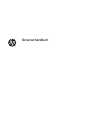 1
1
-
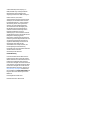 2
2
-
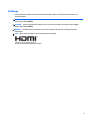 3
3
-
 4
4
-
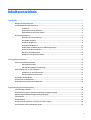 5
5
-
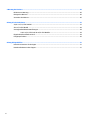 6
6
-
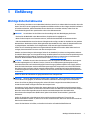 7
7
-
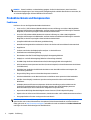 8
8
-
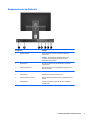 9
9
-
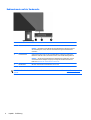 10
10
-
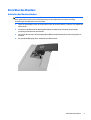 11
11
-
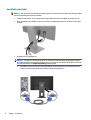 12
12
-
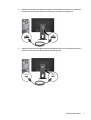 13
13
-
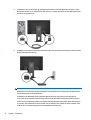 14
14
-
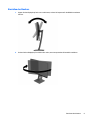 15
15
-
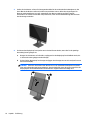 16
16
-
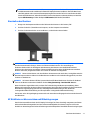 17
17
-
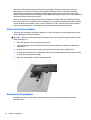 18
18
-
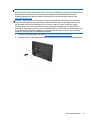 19
19
-
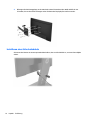 20
20
-
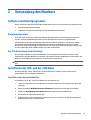 21
21
-
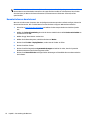 22
22
-
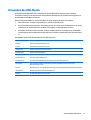 23
23
-
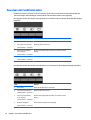 24
24
-
 25
25
-
 26
26
-
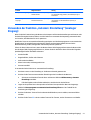 27
27
-
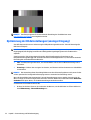 28
28
-
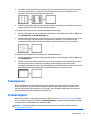 29
29
-
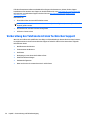 30
30
-
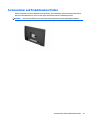 31
31
-
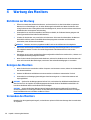 32
32
-
 33
33
-
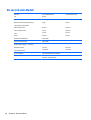 34
34
-
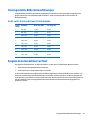 35
35
-
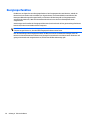 36
36
-
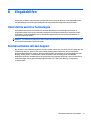 37
37
HP Z22n 21.5-inch IPS Display Benutzerhandbuch
- Kategorie
- Fernseher
- Typ
- Benutzerhandbuch
- Dieses Handbuch ist auch geeignet für
Verwandte Papiere
-
HP EliteDisplay E273q 27-inch Monitor Benutzerhandbuch
-
HP Z38c 37.5-inch Curved Display Benutzerhandbuch
-
HP EliteDisplay E230t 23-inch Touch Monitor Benutzerhandbuch
-
HP N240h 23.8-inch Monitor Benutzerhandbuch
-
HP Z24i G2 24-inch Display Benutzerhandbuch
-
HP EliteDisplay E240 23.8-inch Monitor Benutzerhandbuch
-
HP EliteDisplay E240c 23.8-inch Video Conferencing Monitor Benutzerhandbuch
-
HP EliteDisplay E240c 23.8-inch Video Conferencing Monitor Benutzerhandbuch
-
HP EliteDisplay E233 23-inch Monitor Benutzerhandbuch
-
HP OMEN 25 Display Benutzerhandbuch